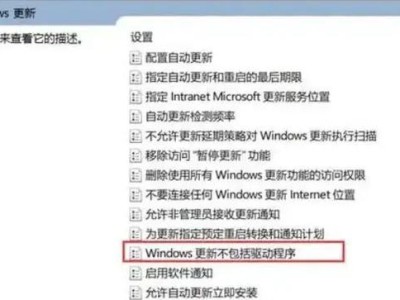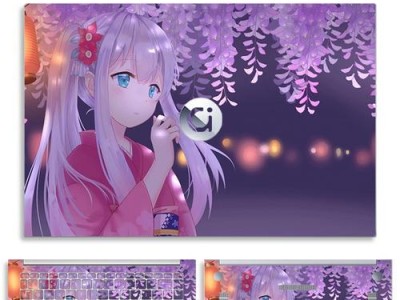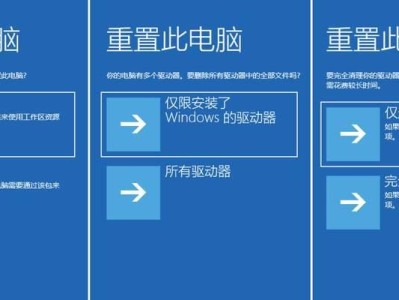在使用电脑连接宽带过程中,有时会遇到宽带报告错误的情况,导致无法正常上网。本文将介绍一些常见的宽带报告错误及解决方法,以帮助读者快速解决问题。
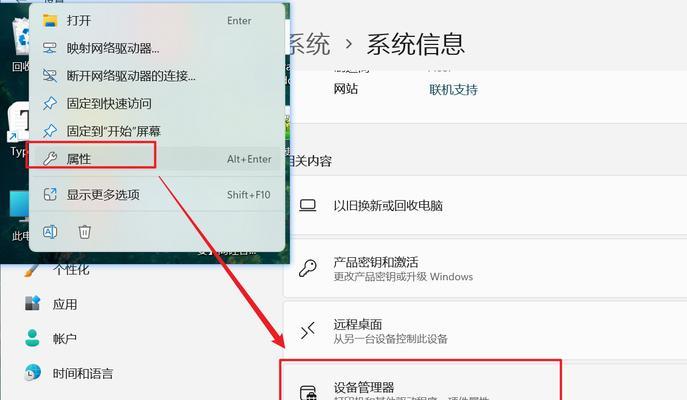
IP地址获取失败的解决方法
如果在连接宽带时出现了IP地址获取失败的错误,可以尝试通过重启路由器或者电脑来解决。断开与宽带的连接,然后依次重启路由器和电脑,等待它们重新启动后再重新连接宽带。
DNS服务器无响应的解决方法
当出现DNS服务器无响应的错误时,可以尝试更改DNS服务器地址。打开网络连接属性,选择IPv4协议,在其属性中选择“使用下列DNS服务器地址”,并填入其他可用的DNS服务器地址,最后点击确定。
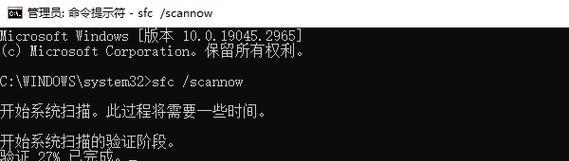
网线连接故障的排查方法
如果宽带报告错误是由于网线连接故障导致的,可以通过检查网线是否插紧、网线是否受损或更换网线来解决。确保网线与电脑以及路由器的接口插紧,并且没有断裂或损坏的情况。
防火墙或杀毒软件拦截的解决方法
有时,防火墙或杀毒软件可能会将宽带连接拦截,导致报告错误。这时,可以尝试暂时关闭防火墙或杀毒软件,然后重新连接宽带。如果问题解决,可以考虑调整防火墙或杀毒软件的设置,允许宽带连接。
网络适配器驱动程序问题的处理方法
当电脑的网络适配器驱动程序出现问题时,也会导致宽带报告错误。此时,可以尝试更新或重新安装网络适配器驱动程序。打开设备管理器,找到网络适配器,右键点击选择更新驱动程序或卸载后重新安装驱动程序。

宽带账号或密码错误的解决方法
如果宽带报告错误是由于账号或密码错误导致的,可以尝试重新输入正确的账号和密码。确保输入的账号和密码无误,并且与宽带供应商提供的一致。
宽带供应商网络故障的解决方法
有时候,宽带供应商网络出现故障也会导致宽带报告错误。在这种情况下,我们只能耐心等待供应商解决问题,或者与供应商联系进行咨询和寻求帮助。
系统网络设置错误的排查方法
如果宽带报告错误是由于系统网络设置错误引起的,可以尝试重新设置网络连接。打开网络和共享中心,选择“更改适配器设置”,找到对应的网络连接,右键点击选择“属性”,然后重新配置网络连接参数。
DHCP服务停止工作的处理方法
当DHCP服务停止工作时,会导致宽带报告错误。可以尝试重启计算机或者手动启动DHCP服务来解决。打开服务管理器,找到DHCP服务,右键点击选择启动或重启服务。
路由器设置问题的调整方法
如果宽带报告错误是由于路由器设置问题引起的,可以尝试进入路由器管理页面进行调整。根据路由器型号和品牌不同,具体的调整方式也不同,请参考路由器的使用手册进行操作。
操作系统更新导致的问题处理方法
有时候,操作系统的更新也会导致宽带报告错误。在这种情况下,可以尝试还原操作系统或者卸载最近安装的更新,看是否能够解决问题。
电脑硬件故障引起的问题解决方法
如果宽带报告错误是由于电脑硬件故障引起的,可以尝试排除硬件故障。检查网卡是否插紧,网卡是否工作正常,以及其他硬件设备是否出现故障。
网络故障排查工具的使用方法
在解决宽带报告错误时,可以借助一些网络故障排查工具来辅助诊断问题。例如,ping命令可以用来测试网络连接,tracert命令可以用来跟踪网络数据包的路径等。
寻求专业技术人员的帮助
如果以上方法都无法解决宽带报告错误,或者你不太了解网络相关知识,那么建议寻求专业技术人员的帮助。他们可以更加全面地了解问题的原因,并提供相应的解决方案。
通过本文介绍的一些常见宽带报告错误的解决方法,相信读者能够更好地应对电脑连接宽带时出现的问题。在遇到报告错误时,不要慌张,按照上述步骤逐一排查,相信问题很快就会得到解决。同时,也要不断提升自己的网络知识和技能,以便更好地应对未来的网络问题。